Samsung TV पर फर्मवेयर अपडेट करें
To see this Article in English, please click here
स्मार्ट TV के लिए फर्मवेयर अपडेट का उपयोग वर्तमान सुविधाओं को बढ़ाने, बग को ठीक करने और कुछ मामलों में डिवाइस में अतिरिक्त एप्लिकेशन जोड़ने के लिए किया जाता है।
आपके TV पर सॉफ्टवेयर को अपडेट करने के दो तरीके हैं।
- आप Samsung वेबसाइट के सपोर्ट सेक्शन से फर्मवेयर को डाउनलोड कर सकते हैं और इसे USB ड्राइव में सेव कर सकते हैं और फिर फर्मवेयर को अपडेट कर सकते हैं।
- यदि आपका TV इंटरनेट से कनेक्ट है, तो आप TV सेटिंग्स के माध्यम से उपलब्ध अपडेट की जांच कर सकते हैं। [इंटरनेट के साथ स्मार्ट TV में]
USB के साथ TV डाउनलोड करें और अपडेट करें
मैनुअल और सॉफ्टवेयर डाउनलोड खोजने के लिए हमारी वेबसाइट के सहायता अनुभाग पर जाएँ।
सहायता अनुभाग पर जाएँ > अपना उत्पाद मॉडल चुनें > मैनुअल और डाउनलोड अनुभाग पर जाएँ
कृपया ध्यान दें: अपने TV मॉडल को उस देश के मैनुअल और सॉफ्टवेयर डाउनलोड अनुभाग में खोजना सुनिश्चित करें जहां से आपका TV खरीदा गया था। आप अभी Samsung इंडिया वेबसाइट पर हैं, जहां हम केवल भारत में बेचे जाने वाले उत्पादों के लिए फर्मवेयर डाउनलोड प्रदान करते हैं। आप इस पृष्ठ के बिल्कुल नीचे दाईं ओर स्थित भारत/अंग्रेजी बटन पर क्लिक करके और वैश्विक विकल्पों में से चयन करके अपने देश या क्षेत्र के मुखपृष्ठ पर वापस जा सकते हैं।
अपडेट फाइल डाउनलोड करने के बाद उस फोल्डर पर जाएं जहां इसे डाउनलोड किया गया था। निष्कर्षण से पहले .zip फाइल इसके समान दिखनी चाहिए। फाइल निकालने के बाद, आपके पास 2 फोल्डर होंगे।
.zip फोल्डर और उसी नाम का एक फोल्डर जिसमें निकाली गई अद्यतन फाइल होगी।
एक बार जब फर्मवेयर अपडेट फाइल USB पर हो, तो फाइल पथ इस प्रकार होना चाहिए: USB रूट > T-KTSUABC (फर्मवेयर नाम) > IMAGE > अपग्रेड.msd
- 2021 से 2023 टीवी मॉडल - होम > मेनू > सेटिंग्स > समर्थन > सॉफ्टवेयर अपडेट > अब अपडेट या ऑटो अपडेट करें
- 2016 से 2020 टीवी मॉडल - सेटिंग्स > समर्थन > सॉफ्टवेयर अपडेट > अभी अपडेट करें
- 2015 मॉडल - मेनू > समर्थन > सॉफ्टवेयर अद्यतन > दर्ज करें
- 2014 मॉडल - समर्थन > सॉफ्टवेयर अपडेट > अभी अपडेट करें
- यदि TV USB पर फर्मवेयर अपडेट नहीं ढूंढ पा रहा है, तो सुनिश्चित करें कि फर्मवेयर फाइल अनज़िप हो गई है।
 मेनू बटन दबाएं और फिर
मेनू बटन दबाएं और फिर  सेटिंग्स चुनें।
सेटिंग्स चुनें।


यदि सॉफ्टवेयर अपडेट विकल्प धूसर हो गया है, तो कृपया बाहर निकलें और अपने TV स्रोत को लाइव TV में बदलें , फिर सॉफ्टवेयर अपडेट पर वापस लौटें।
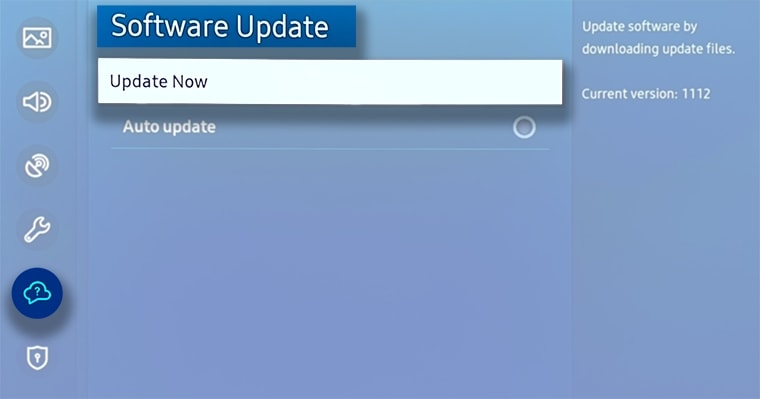
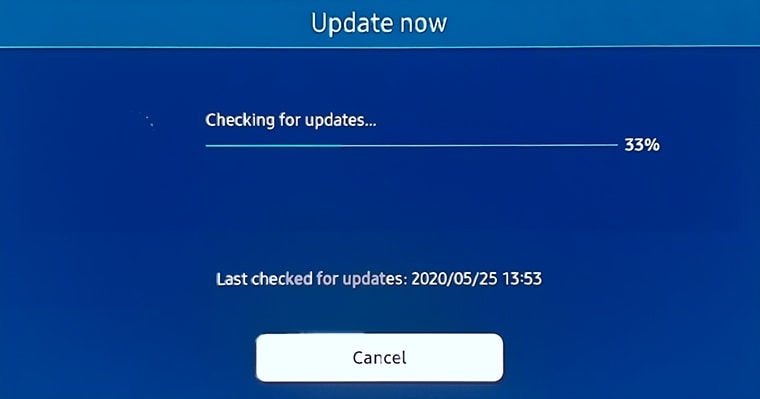


Thank you for your feedback!
Please answer all questions.





